Farbverlaufsbereiche
Mit Verlaufsbereichen können Sie vordefinierte Farbverläufe verwenden, um bedingte Formatierung auf verschiedene Wertebereiche anzuwenden. Sie können auch bestimmte Farben verwenden, um benutzerdefinierte Farbverläufe zu generieren.
Um Werte entsprechend der gewünschten Bedingung zu formatieren, klicken Sie auf die Menüschaltfläche Measure und wählen Sie Formatregel hinzufügen | Farbbereiche und wählen Sie den gewünschten Farbverlauf.
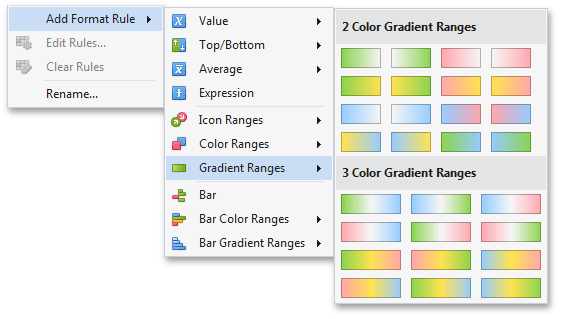
Dadurch wird das Dialogfeld "Farbverlaufsbereiche" aufgerufen, das den Satz von Wertebereichen und die entsprechenden Einstellungen für die Darstellung enthält. Das Dashboardelement Raster auf der rechten Seite zeigt die Standardformatierung an, die mithilfe des vordefinierten Rot-Blau-Farbverlaufs angewendet wurde.
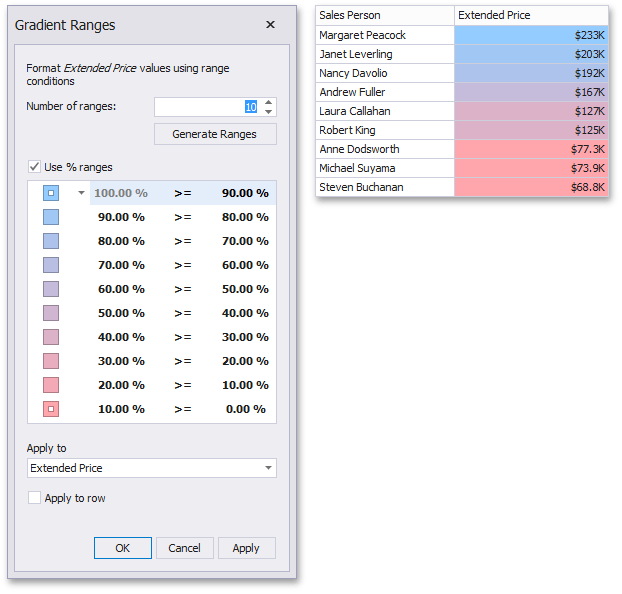
In diesem Dialogfeld können Sie die folgenden Optionen für Farbverlaufsbereiche ändern.
- Mit Anzahl der Bereiche können Sie die Anzahl der Bereiche angeben, die zum Klassifizieren von Werten verwendet werden. Klicken Sie auf die Schaltfläche Bereiche generieren, um eine neue Farbverlaufsskala entsprechend der angegebenen Anzahl von Bereichen zu generieren.
Das Kontrollkästchen %-Bereiche verwenden** gibt an, ob die prozentuale oder absolute Skalierung zum Generieren von Bereichen verwendet wird.
[! ANMERKUNG] Beachten Sie, dass diese Option für Datums-/Uhrzeitdimensionen nicht verfügbar ist.
Um die bestimmte Farbe im Farbverlauf zu ändern, klicken Sie auf die Schaltfläche neben der gewünschten Farbe und wählen Sie eine neue Farbe aus oder geben Sie eine benutzerdefinierte Hintergrundfarbe an. Auf diese Weise können Sie einen Farbverlauf erstellen, der auf mehr als zwei Farben basiert. In diesem Fall werden die angegebenen Farben mit einem leeren Quadrat markiert.
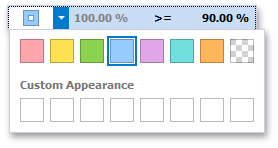
Informationen zum Festlegen einer benutzerdefinierten Farbe finden Sie im Abschnitt Angeben von Darstellungseinstellungen** des Themas Bedingte Formatierung.
Sie können Bereichsgrenzen ändern, indem Sie die erforderlichen Werte angeben.
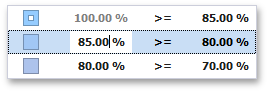
[! ANMERKUNG] Beachten Sie, dass ein neuer Wert in einen Bereich zwischen den entsprechenden Werten des vorherigen und nächsten Bereichs liegen sollte.
Um die Vergleichslogik für den gewünschten Bereich zu ändern, klicken Sie auf das Vergleichszeichen und wählen Sie die gewünschte Option aus.
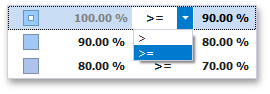
Das greater- oder equal-Zeichen enthält den kleinsten Wert im aktuellen Intervall, während der größere Seufzer den kleinsten Wert aus dem aktuellen Intervall ausschließt und im nächsten Intervall einschließt.